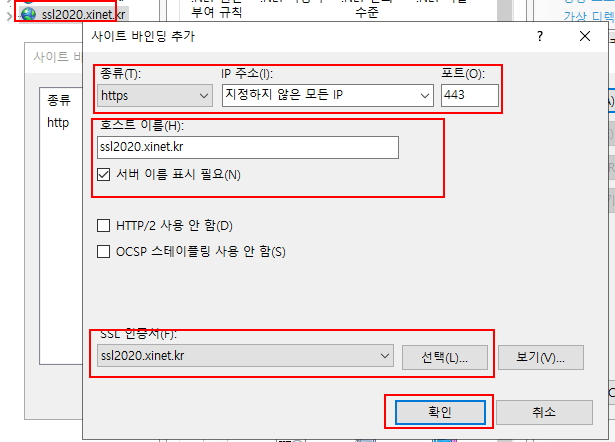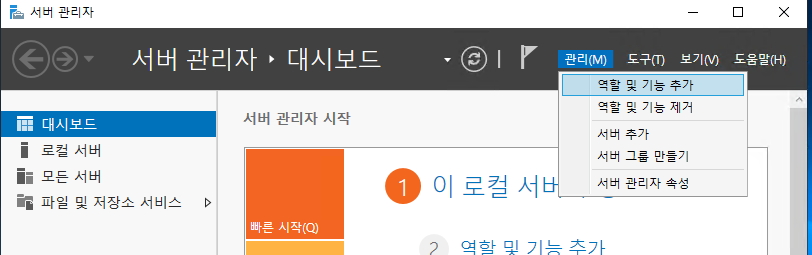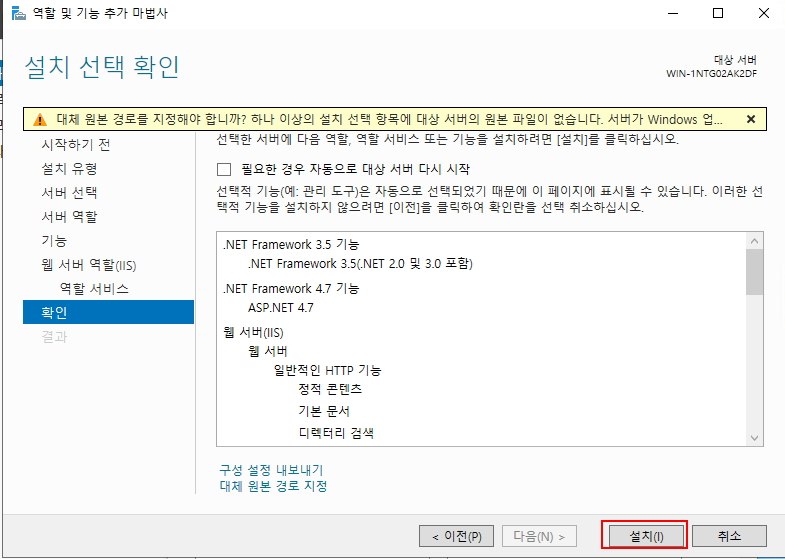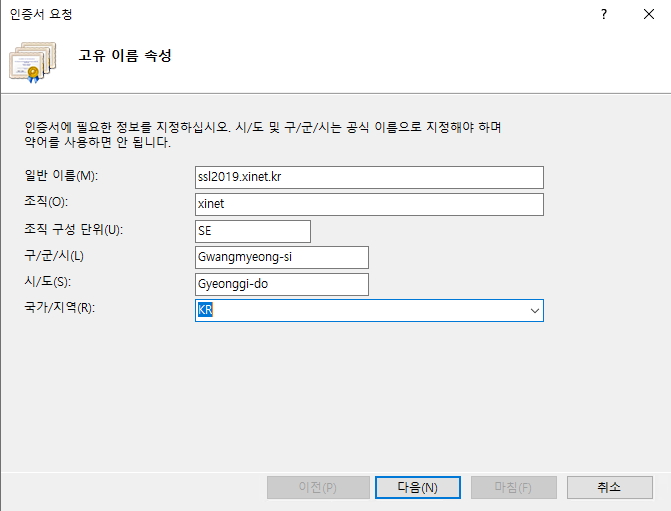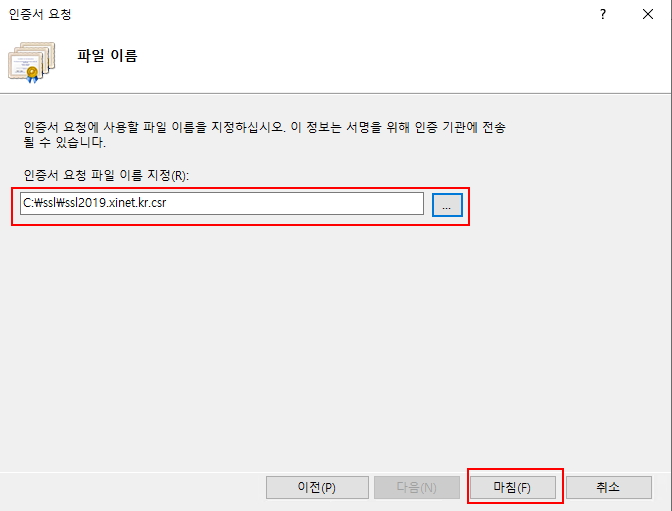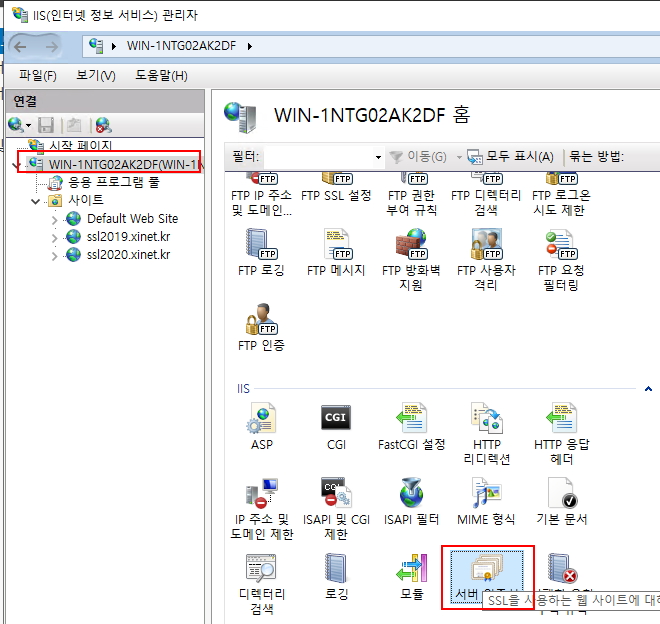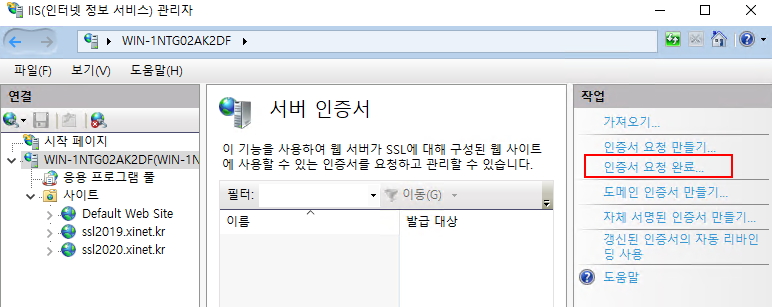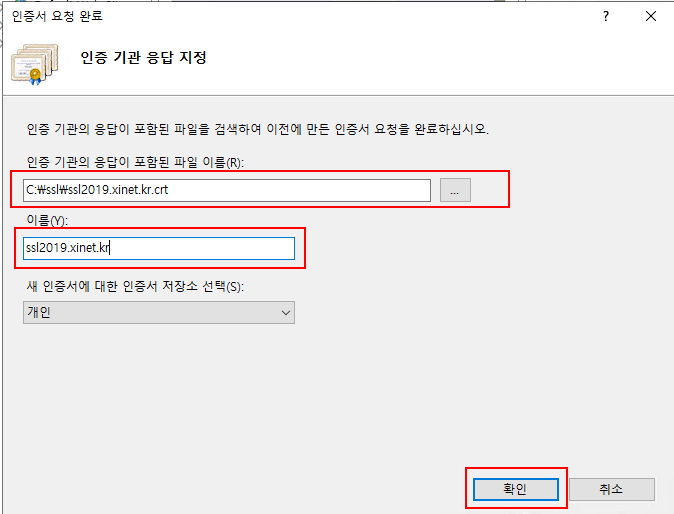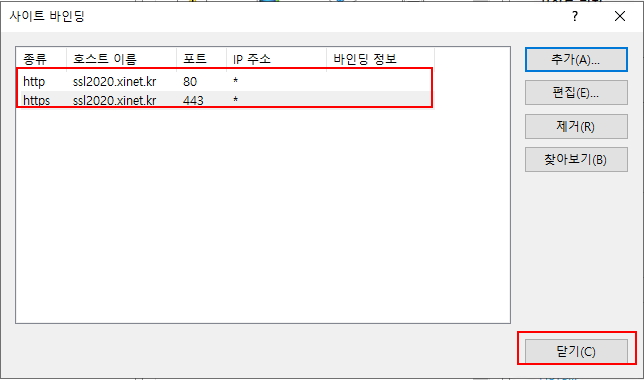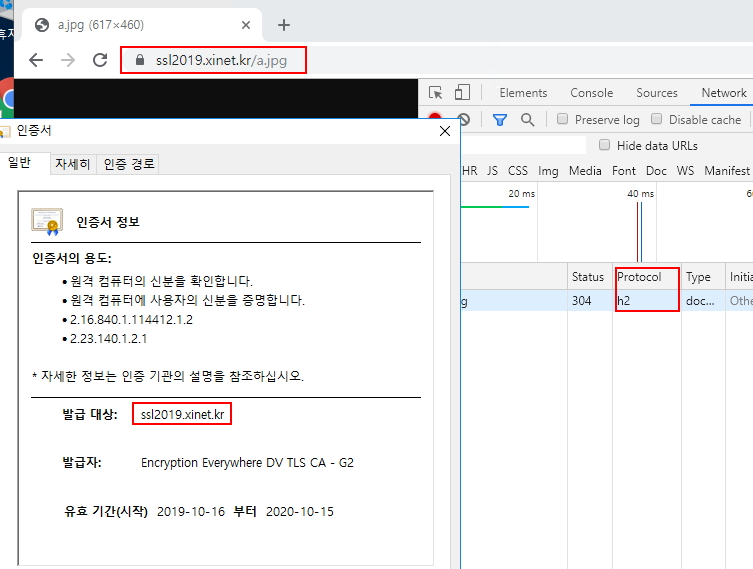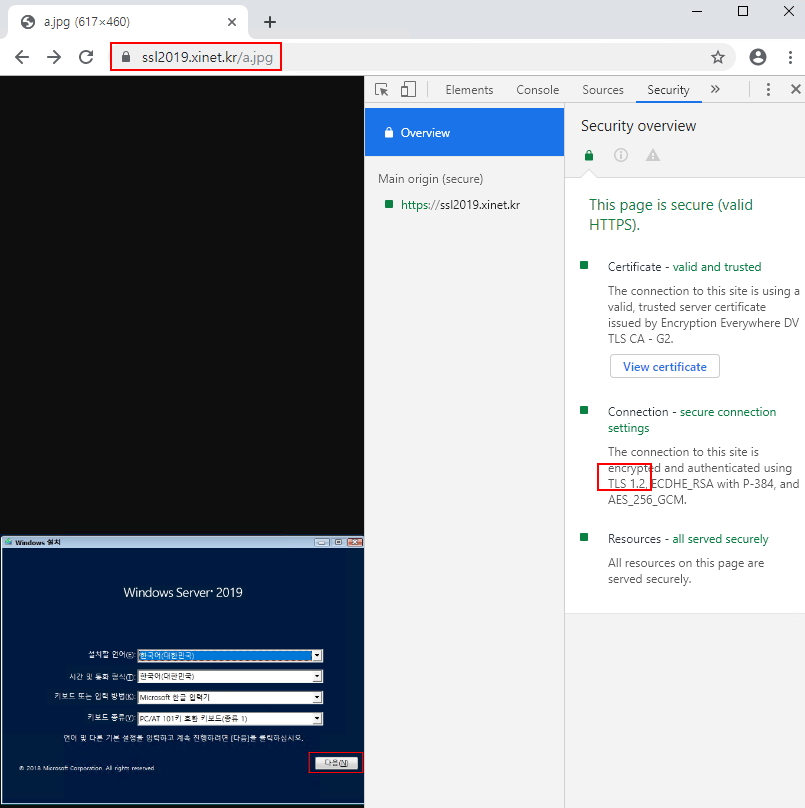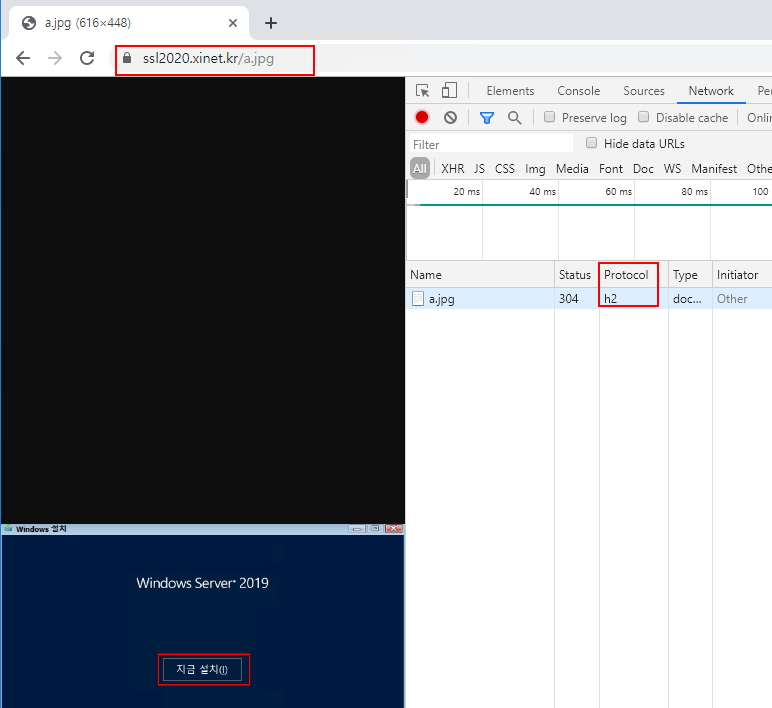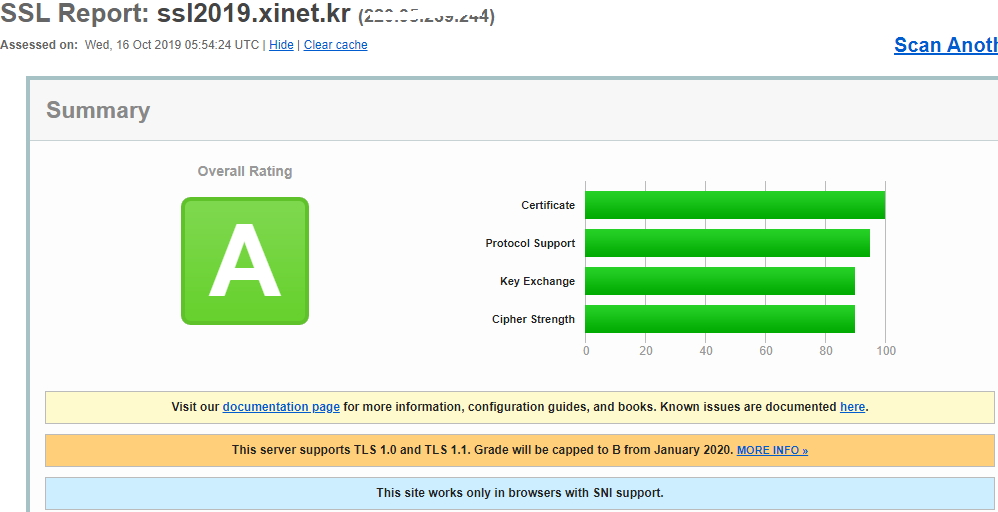OS : WINDOWS 2019 STANDARD
IIS 버전 : 10.0 ( TLS 1.2 지원 / HTTP2 사용 )
-
IIS는 기본적으로 서버에 설치가 되어있지 않다 관리 역할 및 기능 추가를 클릭해서 설치를 진행하자
2. 시작하기전 다음을 클릭
3. 설치유형에서 다음을 클릭 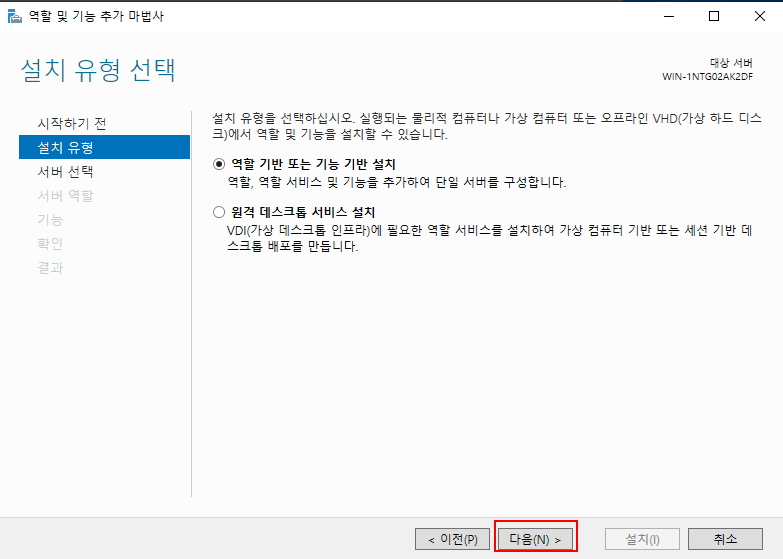
4. 서버선택해서는 서버 풀에서 서버 선택 다음을 클릭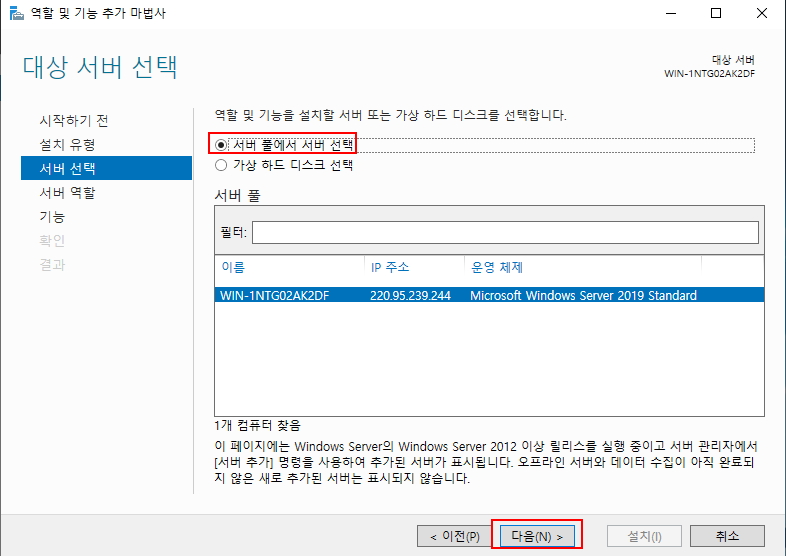
5. 서버 역할에서 IIS를 선택 후 다음
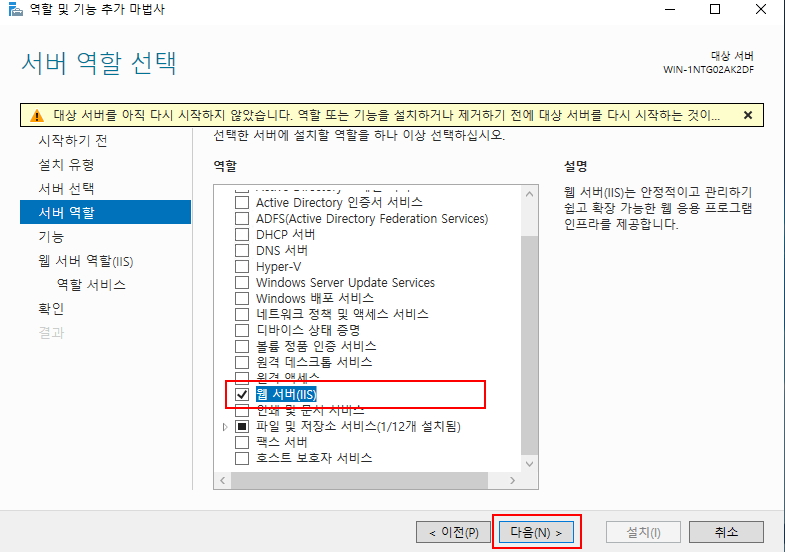
6. 기능에서는 다음을 클릭 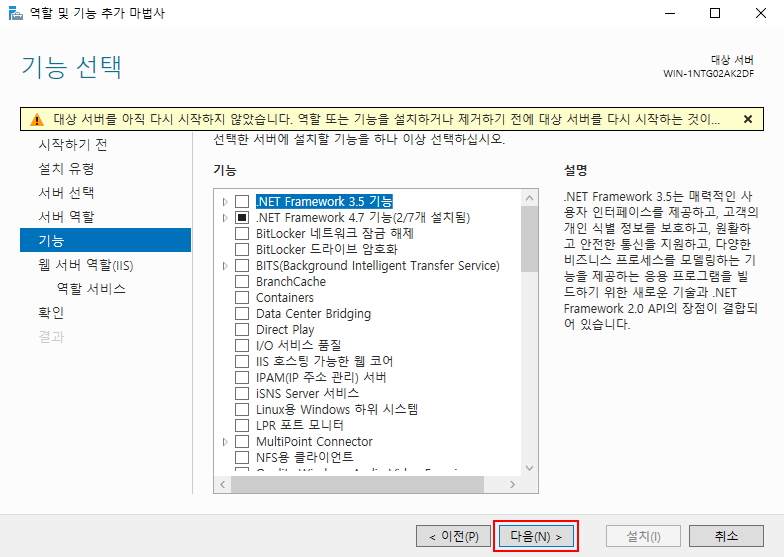
7. 웹서버 역할 부분에서 다음 클릭 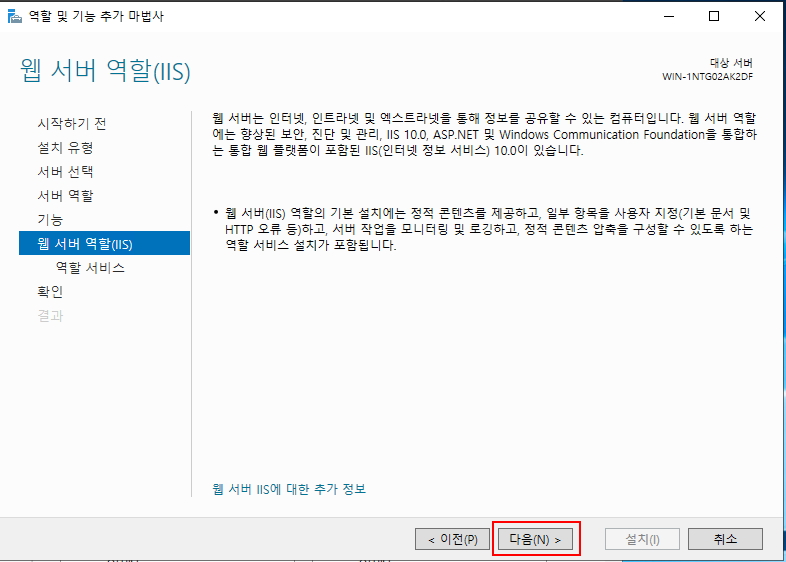
8. 웹서버 항목을 다음과 같이 선택 후 다음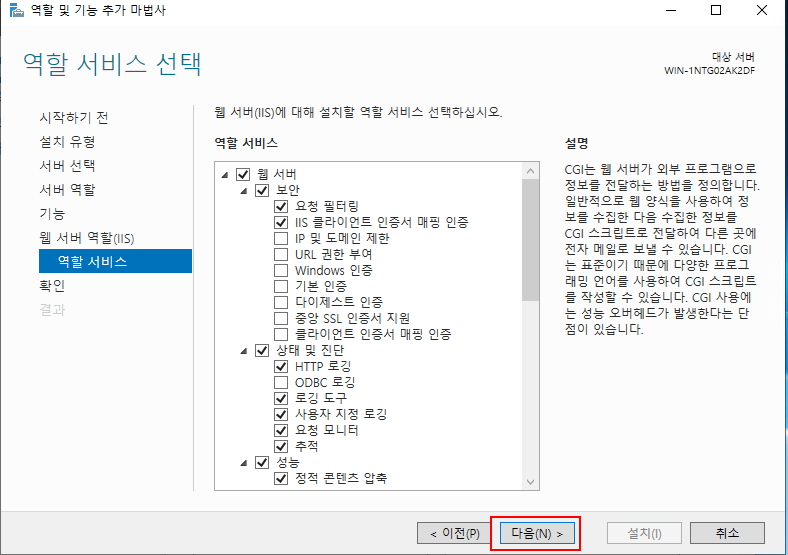
9. 설치선택 확인에서 다음 클릭
10. 이제 기본 IIS가 설치가 완료되었으며 SSL 인증서를 만들어 보자 IIS에서 서버 인증서를 클릭
11. 인증서 요청 만들기를 클릭
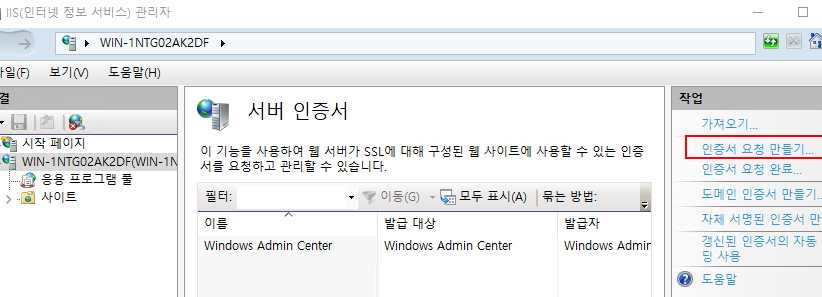 12. 인증서 요청에 인증서의 기본정보를 입력한다
12. 인증서 요청에 인증서의 기본정보를 입력한다
13. 인증서의 비트길이를 2048로 선택한다
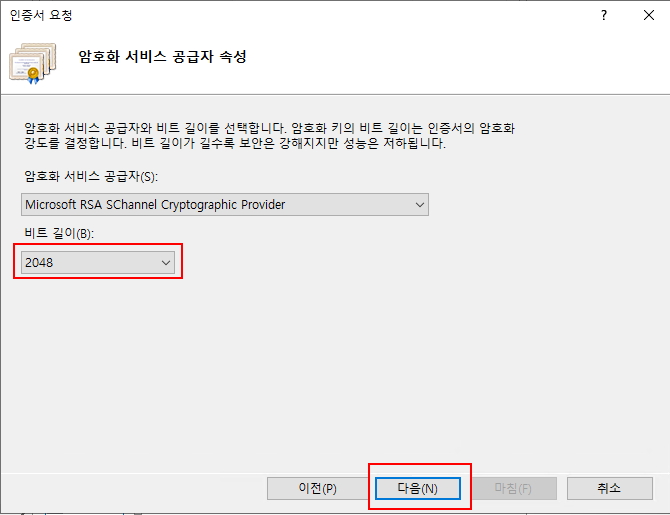
14.적당한 곳에 CSR파일을 저장한다.
15. 이제 인증서 기관에 CSR 파일을 업로드 후 인증서 파일(CRT)을 받아서 서버에 업로드를 하자
서버 인증서를 클릭 후에 인증서 요청 완료를 클릭
16. 인증기관 응당 지정에 CRT 파일을 선택 후 인증서에 사용할 도메인 이름을 입력한다
17.인증서가 추가된것을 확인 할수 있다 ( 테스트를 위해서 인증서 2개를 추가하였다 멀티 ssl 사용 테스트를 위해서)
18. 이제 해당 사이트에 바인딩 작업을 진행하자. 바인딩을 클릭 후
추가를 클릭한다.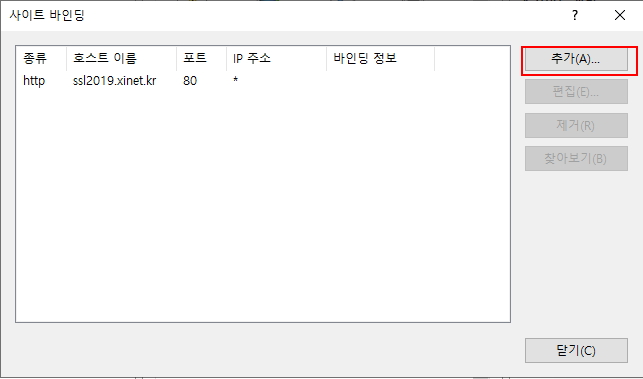
19. 종류에 HTTPS 포트 호스트이름 입력 후 SSL 인증서 부분에 해당 부분을 선택 ( 여기서 중요한 것이 추후 443포트에 다른 도메인을
연결 (멀티 SSL)을 사용하는 경우 서버 이름 표시 필요 를 꼭 체크를 진행해야 한다
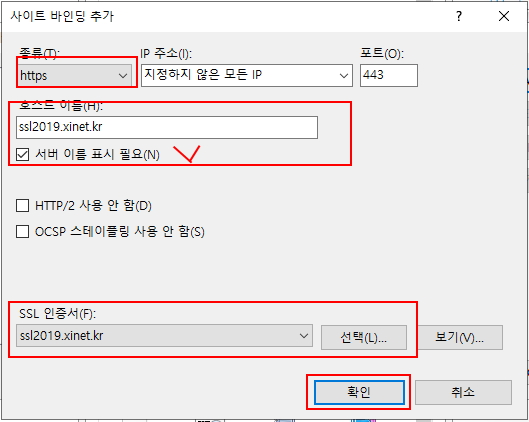
또다른 도메인을 443 포트에 할당하기 위해서 동일하게 바인딩을 진행해 준다